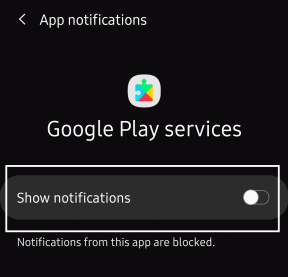Kako zagnati orodje za odpravljanje težav s strojno opremo in napravami v sistemu Windows 11
Miscellanea / / April 03, 2023
Orodje za odpravljanje težav s strojno opremo in napravami je vgrajeno orodje Windows, ki pomaga prepoznati in odpraviti težave, povezane s komponentami strojne opreme v računalniku. Ko se zažene, išče težave z napravami, kot so tiskalniki, optični bralniki, monitorji in druga strojna oprema, povezana s sistemom. Preveri tudi težave z gonilniki naprav, ki so programi, ki strojni opremi omogočajo komunikacijo z operacijskim sistemom. Orodje poskuša samodejno odpraviti morebitne težave, ki jih najde, lahko pa nudi tudi navodila za ročno reševanje bolj zapletenih težav.

Kako zagnati orodje za odpravljanje težav s strojno opremo in napravami v sistemu Windows 11
Orodje za odpravljanje težav s strojno opremo in napravami je pomembno, ker pomaga zagotoviti, da komponente strojne opreme, povezane z računalnikom, delujejo pravilno in učinkovito. Kdaj strojne naprave ne deluje pravilno, lahko povzroči vrsto težav, kot so zrušitve sistema, napake ali celo izguba podatkov. Odpravljanje težav s strojno opremo je lahko dolgotrajno in zapleteno, zlasti za uporabnike brez tehničnega znanja. Tukaj je lahko orodje za odpravljanje težav s strojno opremo in napravami še posebej uporabno, saj ponuja preprosto in celovito orodje za diagnosticiranje in reševanje težav s strojno opremo v sistemu Windows. Sledite tem preprostim korakom, da ugotovite, kako odpraviti težave s strojno opremo in napravami
Windows 11.1. Pritisnite Windows + X tipke in izberite Terminal (skrbnik).
Opomba: V nekaterih različicah sistema Windows 11 morda nimate možnosti Terminal, v tem primeru izberite Windows PowerShell.

2. Vrsta msdt.exe -id DeviceDiagnostic v okno PowerShell in pritisnite Vnesite.
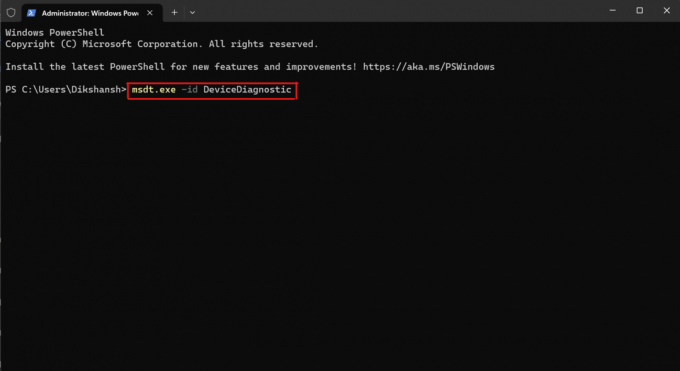
3. To bo zagnalo Orodje za odpravljanje težav s strojno opremo in napravami pogovorno okno, tukaj kliknite Naslednji.

4. Sledite navodilom na zaslonu, da dokončate postopek odpravljanja težav.
Ko orodje za odpravljanje težav konča skeniranje in opravi potrebna popravila, lahko zaprete okno terminala.
Priporočeno:
- Kako izvesti čisti zagon v sistemu Windows 11
- Kako zagnati orodje za odpravljanje težav s posodobitvijo sistema Windows v sistemu Windows 11
Upamo, da je bil ta vodnik v pomoč in da ste lahko ugotovili, kako teči Orodje za odpravljanje težav s strojno opremo in napravami v sistemu Windows 11. Sporočite nam, ali je ta metoda delovala za vas. Če imate kakršna koli vprašanja ali predloge, nam to sporočite v razdelku za komentarje.

Alex Craig
Alexa žene strast do tehnologije in igralnih vsebin. Ne glede na to, ali gre za igranje najnovejših video iger, spremljanje najnovejših tehnoloških novic ali sodelovanje z drugimi podobno mislečimi posamezniki na spletu je Alexova ljubezen do tehnologije in iger očitna v vsem, kar on počne.
Ne deli mojih osebnih podatkov.